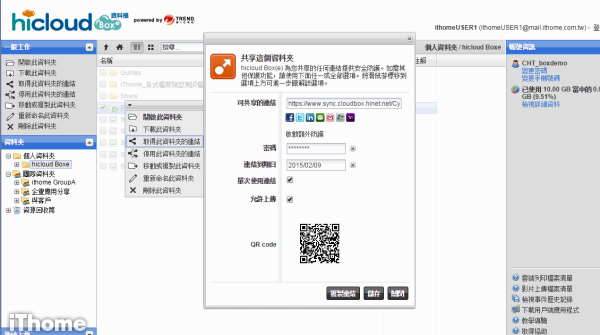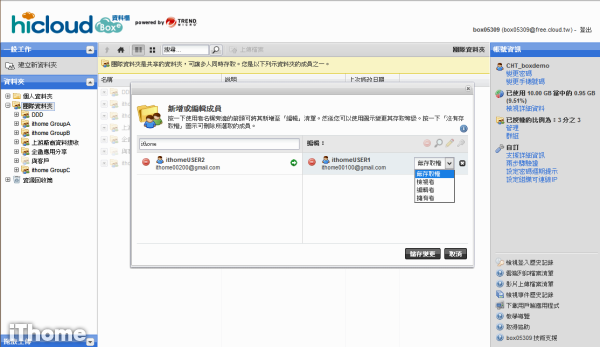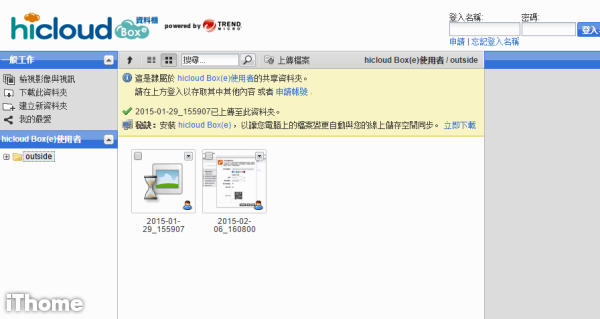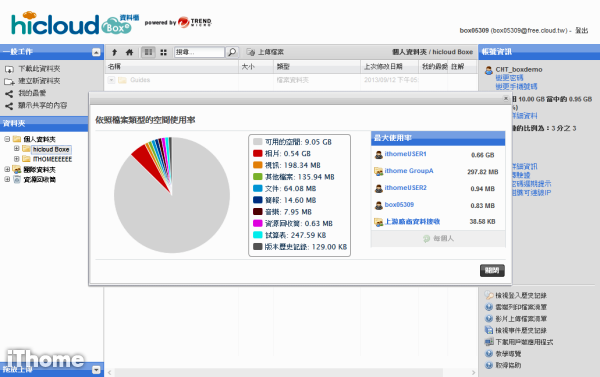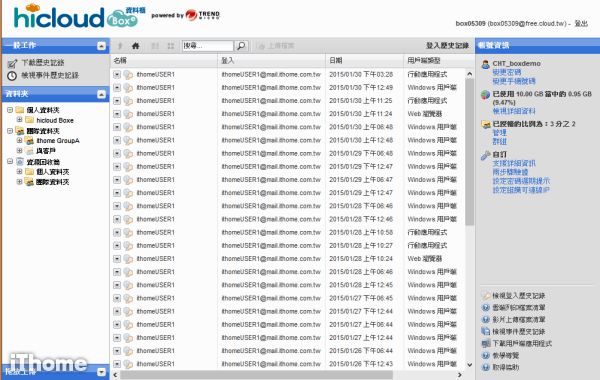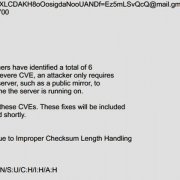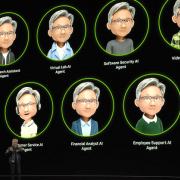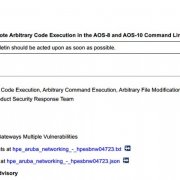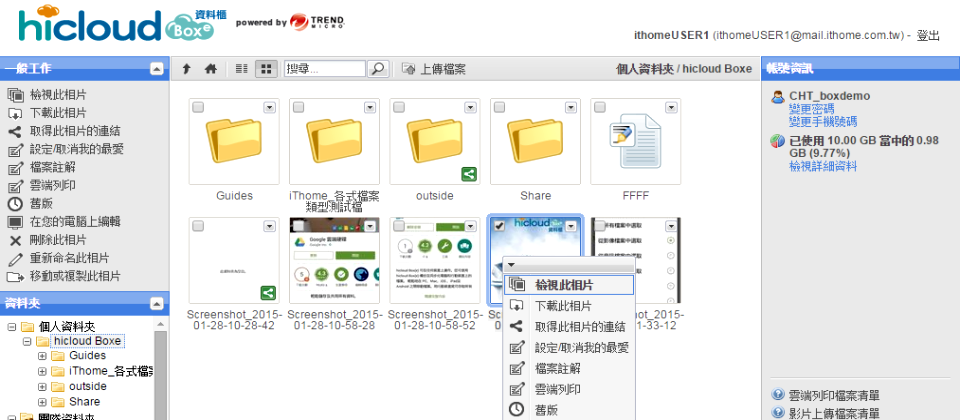
近年在雲端儲存服務動作積極的中華電信,推出hicloud Box(e)企業檔案公有雲服務,對於使用者登入連線安全方面有集中管控能力,檔案分享方式則是由內部使用者決定如何設定管控,簡化使用與管理的操作,是這套產品的一大特色。
基本上,hicloud Box(e)對於企業內部檔案分享很直覺,提供團隊資料夾的應用方式,並可以設定存取權限,資料夾或檔案分享連結並可以設定密碼、到期日加強防護,基本的PC端檔案同步機制,以及iOS與Android行動裝置端的功能也都具備,使用上與一般檔案同步分享服務功能相當。
hicloud Box(e)的計費方式相當簡易,以每100GB空間、5組使用者帳號為單位計算,並分成月繳329元與年繳3,599元的計價方式。如果需要建立50個使用者帳戶,就需要購買10個單位的授權,並可擁有1TB的使用空間,計費方式容易,但對於容量或使用者數需求差異大的用戶,就可能不夠彈性。
另外要注意的是,產品服務本身已經提供線上租用的機制,但僅限中華電信的既有會員用戶,新用戶則是需要經過書面申請的流程,稍微不便。中華電信表示,因為本身屬於準二類電信服務商,受限於國內法規,新用戶必須經由書面處理。
其實,這款雲端服務本身是基於趨勢科技的SafeSync for Enterprise軟體而衍生,因此在使用介面上會看到趨勢的Logo。但趨勢目前僅提供私有雲的建置方案,公有雲服務環境則是由中華電信提供,並開發相關加值服務與應用,供企業用戶線上租用。
基本上,企業管理者在申請服務完成後,將獲得一組管理者帳號,從統一網址登入hicloud Box(e)平臺(https://www.sync.cloudbox.hinet.net/login),便能夠登入使用介面。值得注意的是,這裡並沒有管理者專屬的控制臺介面,而是而是根據帳號性質不同,在使用介面上顯示,只有管理者才能看到的功能。
集中管控項目以使用者帳號安全性管理為主
hicloud Box(e)的管理者功能,相當簡單,主要是強調平臺的安全連線防護,這也是企業租用帳號後的第一步驟,像是開啟兩步驟認證、設定密碼提示週期,以及設定可連線IP的白名單。
與這次其他測試產品相比,hicloud Box(e)平臺上供管理者的管控功能比較少,主要就是帳號管理,以及檢視使用者登入記錄與檔案事件記錄,並沒有管控使用者分享權限與使用者登入裝置的能力。
在使用者帳號安全管控上,兩步驟驗證也已經是許多雲端服務常見的帳戶防護機制,而hicloud Box(e)的作法,是由系統發送一組安全碼簡訊至使用者手機,讓用戶登入時不僅要輸入帳戶密碼,也要輸入安全碼(動態密碼),以加強登入的保護。
特別的是,要應用這項功能相當容易,因為管理者在建立帳號時,就已經能設定每個使用者的手機號碼,因此,後續只要啟用兩步驟驗證即生效。而其他5款測試產品,通常在建立或匯入使用者帳號設定時,並不提供使用者電話號碼的欄位輸入,而且用戶不必多付簡訊發送費用,這也算是中華電信身為電信商的優勢。
密碼提示週期設定也很簡易,管理者只輸入密碼到期天數,屆時,系統就會強制要求使用者定期變更密碼,降低帳號被盜用的可能性。若要做到更進一步的管控,hicloud Box(e)也提供可登入之IP位址白名單設定功能,系統便能在驗證帳號身分之外,並核對IP位址是否在允許範圍之內。
而平臺也具有不錯的安全防護機制,像是hicloud Box(e)全站採AES-256位元的SSL加密連線方式,提供3座機房備援:包含臺北機房保存兩份,臺南機房異地備援存一份。而且,系統本身還有提供一些自動防護機制,像是一小時內連續登入失敗100次,即自動阻擋該IP,降低暴力破解的可能性,當連續3次登入失敗時,系統就會寄送電子郵件通知使用者。
在平臺管理方面,管理者主要針對的是hicloud Box(e)的帳號與儲存空間。特別是在使用者帳號設定中包含手機號碼,方便兩步驟驗證機制的啟用,並能依不同使用者身分、職務,給予適當的個人儲存空間配額。管理者也能隨時檢視個人空間與公用空間的使用狀態,掌握掌握企業成員的空間使用需求。
在報告記錄方面,基本的使用者登入,以及事件歷史記錄都有提供像是在使用者登入記錄中,這裡也能夠列出使用者登入的日期與時間,並能顯示用戶端類型,包括Windows用戶端、Web瀏覽器與行動應用程式。而事件歷史記錄的查詢上,管理者在這裡是依據資料夾項目來個別檢視其中的活動歷程,其中可顯示變動的檔案名稱與時間,以及各使用者的上傳、更新等動作,並可匯出成CSV檔案格式,供留存備查。
提供團隊資料夾應用,檔案分享並提供單次使用連結設定
在hicloud Box(e)企業雲端硬碟的使用上,已經將檔案管理分成個人與團隊資料夾兩大類,讓使用者易於區隔,在這次6款測試產品中,與網擎SecuShare作法相近。不過,hicloud Box(e)對於團隊資料夾的管控較為開放,各使用者都能在此新增資料夾。
此平臺的檔案分享設定,hicloud Box(e)是以使用者自主管控為主。當使用者共享資料夾或檔案連結時,hicloud Box(e)服務本身提供密碼、到期日的防護設定,特別的是,這裡提供一個單次使用連結的選項,若是使用者勾選啟用,這個網址經對方一次使用後就會自動失效,相當方便。另外介面上還有QRCode供用戶掃描,讓使用者用手機以郵件或SMS簡訊來分享檔案連結,也是少見的應用方式。不過分享通知機制上,服務本身沒有發送郵件通知的能力,比較可惜,只能由使用者自行複製連結,不過介面上並提供第三方服務的選項來傳送連結,像是Gmail等電子郵件服務、Facebook、Twitter與Linkedin。
在團隊資料夾中,hicloud Box(e)也提供進一步的內部存取管控能力。當使用者在建立資料夾時,便能設定資料夾各成員的存取權,權限包含檢視者、編輯者與擁有者。舉例來說,使用者可以設定A為檢視者,就只能夠檢視與下載檔案,需具編輯者權限的使用者才能變更內容,而具檔案擁有者權限的使用者,多了變更資料夾權限,以及清除版本歷史記錄的功能。另一方面,管理者也可建立群組,在編輯團隊資料夾成員時,便無須分別點選成員,讓群組成員獲得相同的權限。
此外,hicloud Box(e)還提供一個相當特別的應用,就是讓外部成員可以將檔案上傳到企業檔案平臺,且只需輸入密碼無需輸入帳號。舉例來說,在分享資料夾時,使用者可以額外設定「允許上傳」選項,並設定密碼保護,當外部成員收到資料夾連結時,只要輸入密碼,就可以直接連上平臺而無需登入,並僅有上傳檔案至此資料夾的權限。
可線上檢視影片檔,並提供檔案由本機程式編輯後回存機制
從使用者介面來看,介面左側並提供資料夾樹狀圖的檢視方式,對於習慣PC主機操作的使用者,應該都很熟悉,只是這樣的形式在目前雲端儲存服務上卻較為少見。
在檔案內容檢視功能方面,hicloud Box(e)表現的還不錯,介面上可以改變版面配置,以縮圖或清單形式來呈現,並提供線上檢視的能力,支援圖檔與影片檔的播放,較可惜的是,PDF文件卻無法線上檢視,至於微軟Office文件,中華電信表示即將能夠直接線上檢視,但我們現在執行文件預覽功能時,並沒有成功。
至於檔案管理上,這裡也提供檢視個人共享出去的內容的捷徑,以及我的最愛與檔案註解功能。另外,基本的搜尋關鍵字功能,這套雲端服務也有,可以藉此找到相符的檔案名稱,但無法擴及到內文。
另外,平臺本身不提供直接線上編輯檔案的應用,但提供了一種替代作法,當使用者要編輯一份微軟DOC檔時,HiCloud Box提供一個搜尋本機相關應用程式的機制,當我們選擇在電腦上編輯後,透過Java技術,便能自動下載文件並以本機上的Word應用程式開啟,儲存並關閉文件後,系統會自動將文件再次上傳覆蓋。
附帶一提的是,介面上還有一個獨特的雲端列印功能,這是hicloud Box(e)與臺灣7-11便利商店合作的功能服務,執行此功能後,將可取得該檔案的「列印碼」,於截止日期前至ibon進行檔案列印,對應臨時列印的需求,相當特別。
同步功能設定容易,行動App功能介面單一易用
在PC端執行的同步程式功能方面,使用者在使用時,可以自訂同步資料夾,而且,使用者也能自行設定將具有存取權限的團隊資料夾同步到電腦,方便使用者彈性設定同步項目。
而且,hicloud Box(e)同步程式並能在Windows系統上提供右鍵快捷功能,讓使用者能將本機上的資料夾快速設為同步。但值得注意的是,這裡的同步狀態圖示不是呈現在Windows資料夾上,而是顯示在同步程式介面上。
至於行動平臺的使用上,hicloud Box(e)也不免俗地推出iOS與Android系統平臺的App,這裡的操作介面很簡易,基本選單功能都已經顯示在主介面上,基本的上傳、下載與離線瀏覽操作都沒問題,也能使用資料夾與檔案分享功能,並能啟動密碼與到期日防護機制,相當不錯。較可惜的是Web平臺上的縮圖預覽功能,在手機App上未能提供。
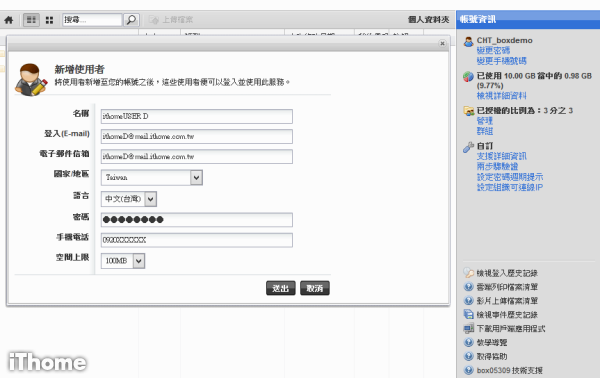
管理功能列於一般使用介面上
hicloud Box(e)並沒有管理者專屬介面,而是共用一般使用介面,登入管理者帳號後,將會看到相關功能,像是在介面右側的帳號資訊中,多出管理、群組、自訂功能與使用者登入歷史記錄。當點選管理選項時,將跳出帳號管理視窗。

提供安全性設定,加強成員身份力
基本上,hicloud Box(e)本身提供的管控項目不多,在使用者帳號管理與群組設定之外,也提供重要的安全性相關設定,包括兩步驟驗證、設定密碼週期,以及限制組織可連線IP等設定。

行動App介面設計單一簡易
中華電信hicloud Box(e)在行動裝置App介面設計上,可檢視雲端硬碟檔案,以及下載項目,方便離線瀏覽,基本上傳、搜尋、分享與下載都能使用,但不像網頁介面可以執行縮圖預覽、檢視最愛與加註解。

【註:規格與價格由廠商提供,因時有異動,正確資訊請洽廠商。】
hicloud Box(e)特色與功能一覽 |
|
共享時可設定單次使用連結,使用後自動失效 在共享資料夾連結時,檔案擁有者可以設定密碼、與到期日,也能直接勾選單次使用連結,讓分享連結經一次使用後就會自動失效,介面上並有QRCode提供用戶直接掃描,做到快速分享,很特別。 |
|
提供團隊資料夾分享與存取管控能力 在團隊資料夾的應用上,不論管理者、使用者均能夠建立資料夾,並編輯各個成員的存取權限,如此一來,就能限制部分使用者僅能檢視,而部分使用者才能編輯,或是指定某成員為資料夾的最高擁有者。 |
|
允許外部使用者上傳檔案時無需登入 在檔案分享應用上,若內部員工要讓外部成員上傳資料到平臺上,相當容易,hicloud Box(e)可以做到讓外部使用者免登入、直接上傳,非常特別。對方收到連結時,只要輸入密碼,就可以連上平臺,並僅有上傳檔案至此資料夾的權限。 |
|
檔案由本機程式編輯後,可自動回存至平臺 在hicloud Box(e)網頁介面上,主要功能項目可透過左上選單操作,右鍵點選檔案也能叫出這些功能。操作上,使用者可為檔案加上註解的說明,也可預覽文件,並還有結合iBon服務的雲端列印功能,以及呼喚本機應用程式編輯並回存的功能。 |
|
可隨時檢視儲存空間的檔案類型比例 hicloud Box(e)平臺也相當重視空間使用率,管理者可以隨時檢視個人空間與公用空間的使用狀態,並能了解目前儲存空間的檔案類型佔比,如此一來,便可掌握企業成員的空間使用需求,或是更有效率地分配儲存空間。 |
|
能檢視事件歷史記錄 在報告管理方面,hicloud Box(e)介面上提供檢視事件歷史記錄的功能,特別的是,這裡是依照資料夾來分別查看,管理者將能檢視各個成員在平臺上的所有操作。並能檢視成員的登入歷史記錄,包含使用者、日期與用戶端類型。 |
熱門新聞
2025-01-20
2025-01-20
2025-01-20
2025-01-20
2025-01-21